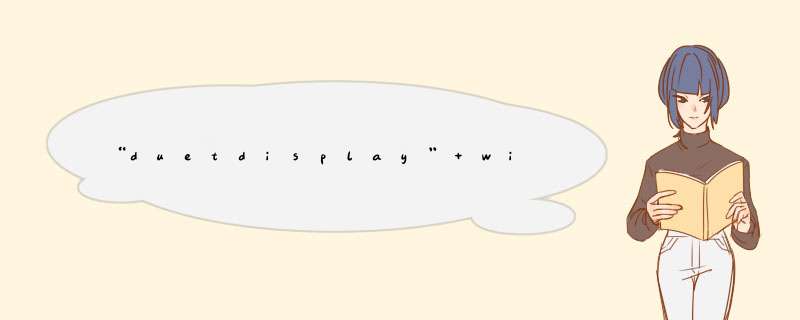
1、首先第一步先双击打开桌面的duet软件,然后这时候就会进入duet软件的主界面,然后这时候设置一般保持默认即可,如下图所示。
2、接着就是打开软件以后,会在屏幕上提示注意的是,请将设备与 Mac 用数据线连接起来,准备好以后点击 Got it 继续。
3、然后就是以iPhone 为例,随后会在屏幕上看到正在启动与 Mac 连接的画面。
4、接着就是要将你的 iPhone 与 Mac 连接起来,注意的是这时候就是要为作为第二块显示器的截图,如下图所示。
5、最后的就是连接成后,还可以在 Mac 上的 Duet 设置菜单中,来调整分辨率大小,显示帧数等,如下图所示。
1
首先我们需要在 Mac 上安装 Duet DisPlay 的软件,可以通过百度搜索 Duet DisPlay 关键字,找到官方网页。
2
接下来我们在官网下载 Mac 上的软件客户端,点击 Install and Restart your Mac 按钮继续。在安装完成以后,可能需要重新启动 Mac 电脑。
3
当安装完成以后,在屏幕顶部的系统状态栏中,可以看到 Duet 的图标,点击可以查看。
4
接下来我们在 iPhone 或 iPad 安装 Duet DisPlay 软件,如图所示
5
安装完成以后,打开屏幕上的 Duet 应用,如图所示
6
打开软件以后,会在屏幕上提示我们,请将设备与 Mac 用数据线连接起来,准备好以后点击 Got it 继续。
7
我这里是 iPhone 为例,随后会在屏幕上看到正在启动与 Mac 连接的画面。
8
下图是我的 iPhone 与 Mac 连接起来,作为第二块显示器的截图。
9
当然无论是 iPad 或 iPhone 都可以支持横屏或竖屏,当调整时会自动切换显示效果。
10
此外,在 Mac 上的 Duet 设置菜单中,有更多的详细设置,比如分辨率大小,显示帧数等。
参考资料
中关村在线.中关村在线[引用时间2018-1-20]
欢迎分享,转载请注明来源:内存溢出

 微信扫一扫
微信扫一扫
 支付宝扫一扫
支付宝扫一扫
评论列表(0条)